Jika Anda pernah melakukan root pada ponsel Android, Anda hampir pasti pernah menemukan ADB dan Fastboot. ini adalah bagian penting dari perangkat root. Namun yang mengejutkan, hal itu selalu sulit, hanya tersedia SDK Android lengkap yang berukuran beberapa megabyte.
Sekarang, untuk pertama kalinya, Google menyediakan alat ADB dan Fastboot untuk diunduh. Klik di sini untuk mengunduhnya dan Anda siap melakukannya.
Jika Anda bertanya-tanya apa itu ADB dan Fastboot, butuh bantuan untuk mengaturnya, atau ingin ide tentang hal-hal yang dapat Anda lakukan dengannya, teruslah membaca artikel yang kami tulis ini.
Itu ADB dan Fastboot
ADB dan Fastboot adalah utilitas yang membuka kunci akses ke sistem Android saat ponsel Anda terhubung ke komputer desktop melalui kabel USB. Komputer dan jangkar merupakan bagian integral dari hal ini – tidak ada versi aplikasinya, dan meskipun Anda dapat melakukan ADB secara nirkabel, pengaturannya jauh lebih rumit.
ADB biasanya digunakan saat menjalankan Android. Ini memungkinkan Anda mengakses folder sistem atau mengubah pengaturan tersembunyi yang dibatasi untuk pengguna. Anda dapat menyalin file sistem ke dan dari perangkat menggunakan ADB, dan ada juga fungsi sampingan yang dapat digunakan untuk menginstal pengaturan sistem.
Fastboot berfungsi saat Android tidak berjalan, dan perangkat dalam “mode Fastboot”. Ini memungkinkan Anda mengakses semua partisi perangkat Anda – tidak hanya sistem Android, tetapi juga partisi data, partisi boot, dan sebagainya. Fastboot adalah alat diagnostik. Ini sangat penting jika ponsel Anda rusak parah karena alasan tertentu. Ini adalah praktik paling umum untuk menetapkan pemulihan.
Kedua alat tersebut disertakan dengan Command Prompt di Windows, atau Terminal di Mac dan Linux. Dengan cara ini, mereka tidak terlalu ramah pengguna, meskipun mudah dimengerti.
Baca Juga: Bagaimana Cara Membuka Kunci Bootloader Xiaomi MI 10?
Cara mengatur dan menginstal ADB dan Fastboot
- Anda perlu mengatur telepon untuk menggunakan perangkat keras. Jika Anda belum melakukannya, pastikan untuk pergi ke Pengembang Pengaturan > Tentang ponsel dan klik ” Bangun sebuah angka 7 kali
- Lalu, masuk Opsi > Opsi pengembang centang kotak berikutnya USB debugging dan klik kotak dialog berikutnya.
- unduh ADB dan Fastboot dari situs web Pengembang Android. Saat Anda mengunduh ekstrak, kontennya akan dikumpulkan ke dalam satu folder alat platform . Ada hal lain di folder tersebut, tetapi Anda dapat mengabaikannya. Aplikasi tidak perlu diinstal.
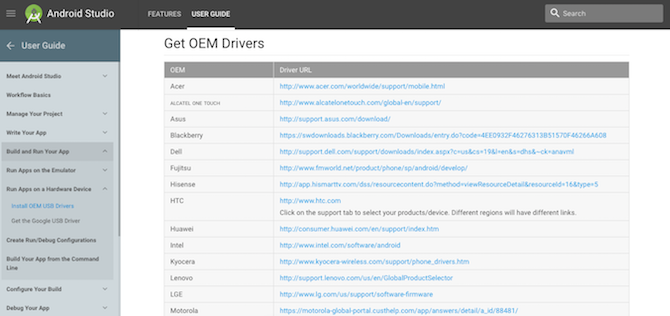
- Jika Anda menggunakan Windows, Anda juga perlu mengunduh driver untuk perangkat Anda. Ada daftar tautan ke produsen populer di situs web pengembang Android. Alternatifnya, Anda dapat mencoba aplikasinya Penginstal ADB 15 detik dari xda-developers.com. Driver tidak diperlukan di Mac atau Linux.
Melalui Command Prompt atau Terminal
- Buka aplikasi Command Prompt atau Terminal. Arahkan ke folder alat platform tempat Anda memiliki ADB dan fastboot.
- Pastikan untuk menggunakan CD: di dalam kontrol CD [path ke platform-tools] . Ada cara yang lebih mudah untuk mengetik CD [spasi] lalu seret folder platform ke jendela command prompt – maka secara otomatis akan mengisi jalur ini untuk Anda.
- Lebih mudahnya lagi, Anda dapat mengklik Windows dan klik kanan pada folder perangkat platform dan pilih Terbuka Untuk memesan Siap Di Sini .
Perbedaan antara Windows dan Mac/Linux
Ada satu perbedaan kecil namun penting antara menggunakan Windows dan Mac atau Linux. Dalam keduanya, setiap perintah ADB dan Fastboot harus didahulukan garis miring titik . Jadi, saat Anda mengetik ADB di Windows, Anda memerlukan ./adb di Mac dan Linux. Dan fastboot di Windows seharusnya ./fastboot di Mac dan Linux.Demi kesederhanaan, saya akan menempelkan sisa artikel ke jendela dengan instruksi.
Cara menginstal ADB dan Fastboot
- Boot ponsel Android Anda, lalu sambungkan ke desktop Anda dengan kabel USB. Di komputer Anda, buka command prompt dan ubah direktori agar mengarah ke folder alat platform.
- Jenis perangkat ADB dan tekan Enter. Anda sekarang akan melihat daftar perangkat yang tidak boleh dilewatkan beserta nomor serinya. Dari sini jelas bahwa dia sedang bekerja.
- Itu saja untuknya; ketik adb diikuti dengan perintah yang ingin Anda jalankan . Sebagai contoh sederhana, masukkan reboot adb untuk me-restart telepon.
Cara menggunakan Fastboot
- Fastboot bekerja dengan cara yang sama seperti ADB, hanya saja ponsel harus dalam mode Fastboot Android. Hal ini biasanya dilakukan dengan menahan tombol power dan volume saat telepon dalam keadaan hidup. Atau gunakan ADB dan ketik Pemuat ulang bootloader ADB .
- Lalu hal yang sama. Menyisipkan perangkat fastboot untuk memeriksa apakah teleponnya dikenal. Menyisipkan reboot fastboot untuk memulai ulang Android.
Baca Juga: Cara Membuka Kunci Bootloader Kingdom 6 Pro
Anda dapat mencoba berbagai hal Setelah menginstal Adb dan Fastboot
Sekarang setelah Anda mengetahui cara menggunakan ADB dan Fastboot, apa yang dapat Anda lakukan? Inilah beberapa hal yang saya coba.
- kartun adb [path to file] [path to folder] Salin file ke mana saja di ponsel Anda dan simpan ke folder tertentu di komputer Anda.
- dorongan adb [path to file] [path to folder] menggambar sebaliknya. Kirim file dari desktop ke ponsel Anda.
- instal adb [path to file] Instal aplikasi Apk di ponsel Anda. Paling banyak digunakan oleh pengembang.
- hapus instalan adb [nama paket] Copot pemasangan pelatihan digunakan Anda harus memasukkan nama paket lengkap – biasanya seperti com.devname.appname – bukan nama aplikasi.
- Kepadatan shell ADB wm [dpi] Ubah kepadatan piksel layar Anda. Angka yang lebih rendah memuat lebih banyak konten di layar, sedangkan angka yang lebih tinggi memuat lebih sedikit konten. Misalnya, OnePlus 3 memiliki DPI asli 480. Menyetelnya ke 400 membuat teks, ikon, dan lainnya menjadi lebih kecil.
- Sideload ADB [path to update.zip] Pembaruan firmware sideload. Pembaruan zip. Ini dia menjalankan rutinitas pemulihan di ponsel Anda. Berguna jika Anda tidak sabar menunggu pembaruan dikirimkan ke Anda.
- fastboot Buka kunci lainnya ATAU’ mem-flash buka kunci fastboot Perintah yang Anda gunakan bergantung pada versi Android yang Anda jalankan. Di Android 6 dan lebih tinggi, Anda juga perlu mengaktifkan pembukaan kunci OEM di opsi Pengembang. Membuka kunci bootloader dengan cara ini memberi ponsel Anda kekuatan penuh.
- pemulihan flash fastboot [filename.img] Instal pemulihan khusus, seperti TWRP, pada perangkat. Untuk kemudahan penggunaan, kami menyarankan untuk mengganti nama file yang diunduh menjadi sesuatu yang sederhana – twrp.img, misalnya – dengan memindahkannya ke folder alat platform.
- boot cepat -w * Bersihkan ponsel Anda sepenuhnya sebagai persiapan untuk menginstal ROM khusus.
- pembaruan fastboot [path to rom.zip] Bertindak ROM khusus. Opsi yang berguna jika Anda belum melakukan root pada ponsel Anda.
Tentunya petunjuk di atas hanya untuk resep dasar saja. Tidak semuanya berhasil di semua seni. Anda hanya boleh menggunakannya jika Anda memahami apa yang akan mereka lakukan, dan memahami bagaimana mereka membuat perubahan.
ADB dan Fastboot adalah bagian penting dari rooting dan modding. Mempelajari cara menggunakannya adalah hal yang penting, dan ini akan membantu Anda menggunakan modul yang lebih canggih.
Awalnya diposting pada 06-06-2020 14:05:39.
Pos Cara Mudah Install ADB dan Fastboot di Android muncul pertama pada MSRB.
